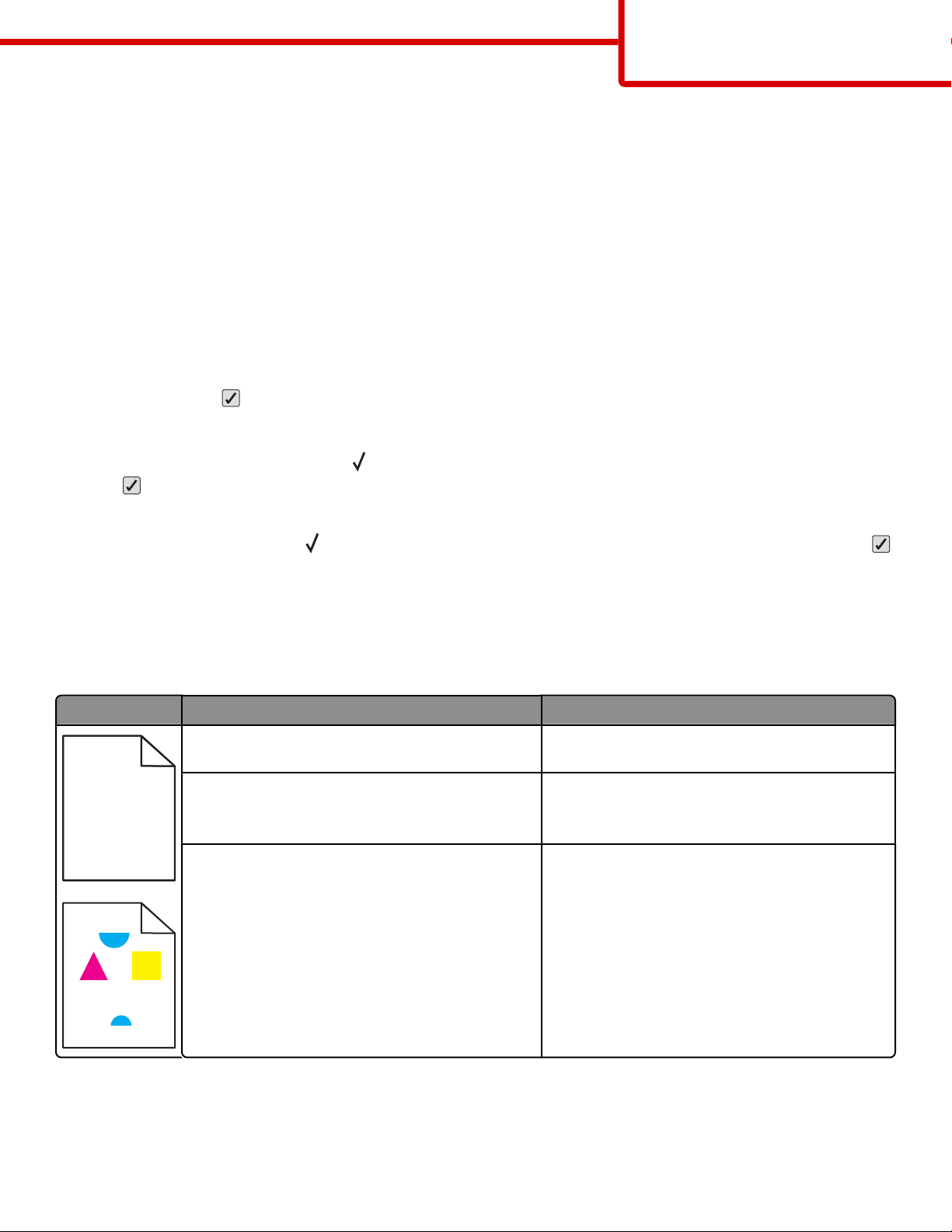
) )
Tulostuslaatuopas
Sivu 1/8
Tulostuslaatuopas
Monet tulostuslaatuongelmat voidaan ratkaista vaihtamalla tulostustarvike tai huoltotarvike, jonka käyttöikä on päättymässä.
Tarkista tulostimen tarvikkeen tila ohjauspaneelista.
Käytä seuraavaa taulukkoa apuna tulostuslaatuongelmien ratkaisemisessa:
Tulostuslaatuongelmien selvittäminen
Tulostuksen laatuongelmia voidaan ratkaista tulostamalla tulostuslaadun testisivut:
1 Varmista, että lokerossa 1 on paperia.
2 Katkaise tulostimesta virta.
3 Pidä ohjauspaneelin -painiketta ja oikeaa nuolipainiketta alhaalla samalla, kun kytket virran.
4 Vapauta molemmat painikkeet, kun kello tulee näkyviin, ja odota, että teksti Määritysvalikko tulee näyttöön.
5 Pidä alanuolipainiketta alhaalla, kunnes Prt Quality Pgs (Tulosta laatutestisivut) -teksti tulee näyttöön, ja paina
sitten
Tulostuslaadun testisivut tulostuvat.
-painiketta.
6 Paina alanuolinäppäintä, kunnes Exit Config Menu (Poistu määr.val.) tulee näyttöön, ja paina sitten -
näppäintä.
Tulostimen uudelleenasetus -teksti näkyy hetkisen. Sen jälkeen näyttöön tulee näkyviin kello ja lopulta teksti
Valmis.
Epätasainen tulostusjälki
Esimerkki Syy Ratkaisu
ABCDE
ABCDE
ABCDE
Paperi on imenyt kosteutta suuren kosteuspitoisuuden
takia.
Käyttämäsi paperi ei vastaa tulostimen vaatimuksia. Varmista, että tulostimen Paperilaji- ja Paperin paino -
Väriainekasetti, siirtomoduuli tai fuser-yksikkö on
lopussa tai viallinen.
Lisää paperia uudesta pakkauksesta paperilokeroon.
asetukset vastaavat käytettävää paperilajia.
Vältä papereita, joissa on karkea, kuvioitu pinta.
Vaihda tulostuskasetti, siirtomoduuli tai fuser-yksikkö.
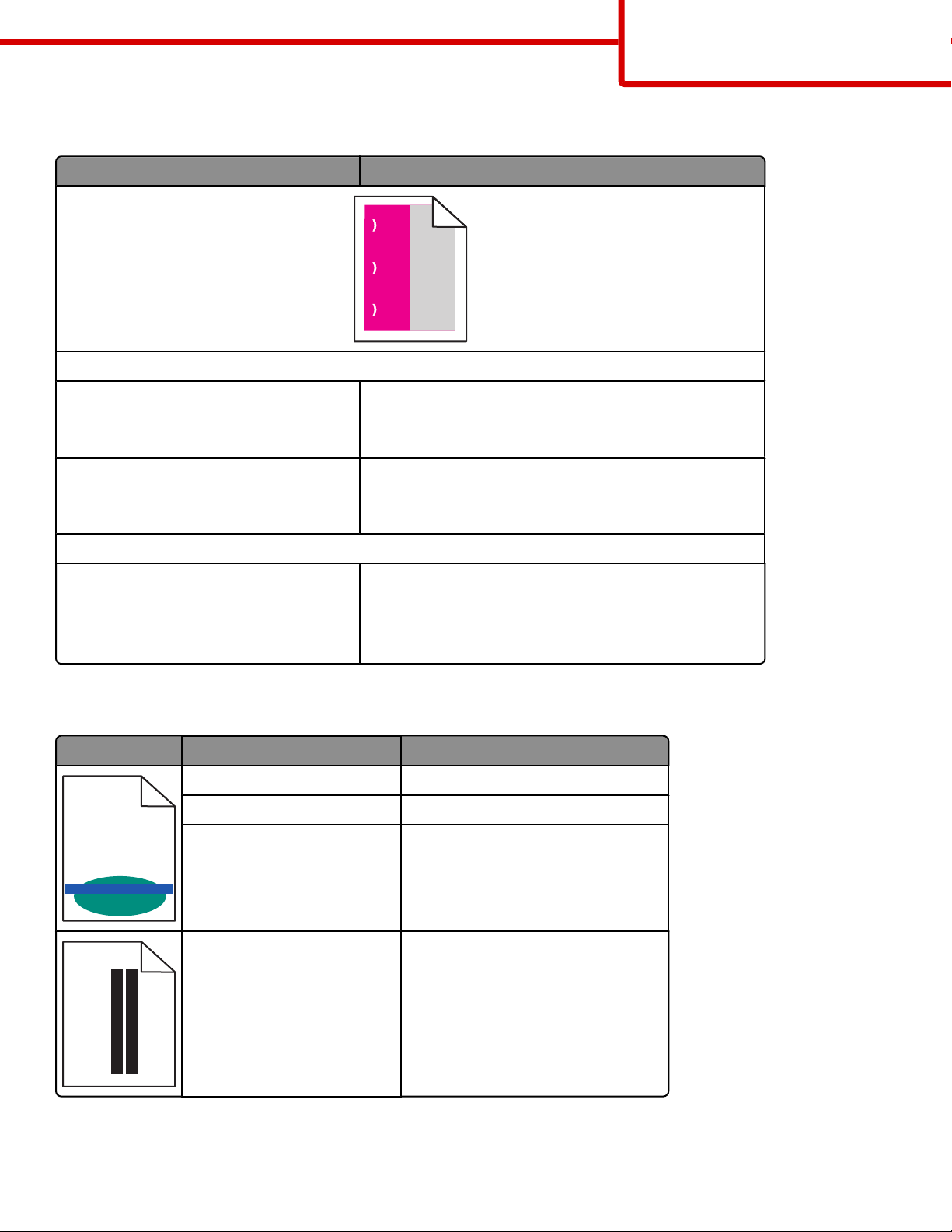
Tulostuslaatuopas
Toistuvat virhekuviot
Syy Ratkaisu
Jos virhekuvio toistuu vain yhden värin kohdalla ja useita kertoja samalla sivulla, tutki seuraavat vaihtoehdot:
Väriainekasetti on viallinen. Vaihda väriainekasetti, jos virheiden väli on
• 33,0 mm (1,30 tuumaa)
• 35,3 mm (1,39 tuumaa).
Kuvansiirtoyksikkö on viallinen. Vaihda kuvansiirtoyksikkö, jos virheiden väli on
• 28,3 mm (1,11 tuumaa)
• 72,4 mm (2,85 tuumaa).
Sivu 2/8
Jos tulosteessa on erivärisiä toistuvia jälkiä:
Kiinnitysyksikkö on viallinen. Vaihda kiinnitysyksikkö, jos virheiden väli on
• 47,4 mm (1,87 tuumaa)
• 94,8 mm (3,73 tuumaa)
• 113,0 mm (4,45 tuumaa).
Vaalea, valkoinen tai vääränvärinen viiva
Esimerkki Syy Ratkaisu
Väriainekasetti on viallinen. Vaihda värikasetti, joka aiheuttaa viivan.
Kuvansiirtoyksikkö on viallinen. Vaihda kuvansiirtoyksikkö.
ABCDE
Siirtomoduuli on viallinen. Vaihda siirtomoduuli.
ABCDE
Tulostuspään linssit ovat likaisia. Puhdista tulostuspään linssit.
ABCDE
ABCDE
ABCDE
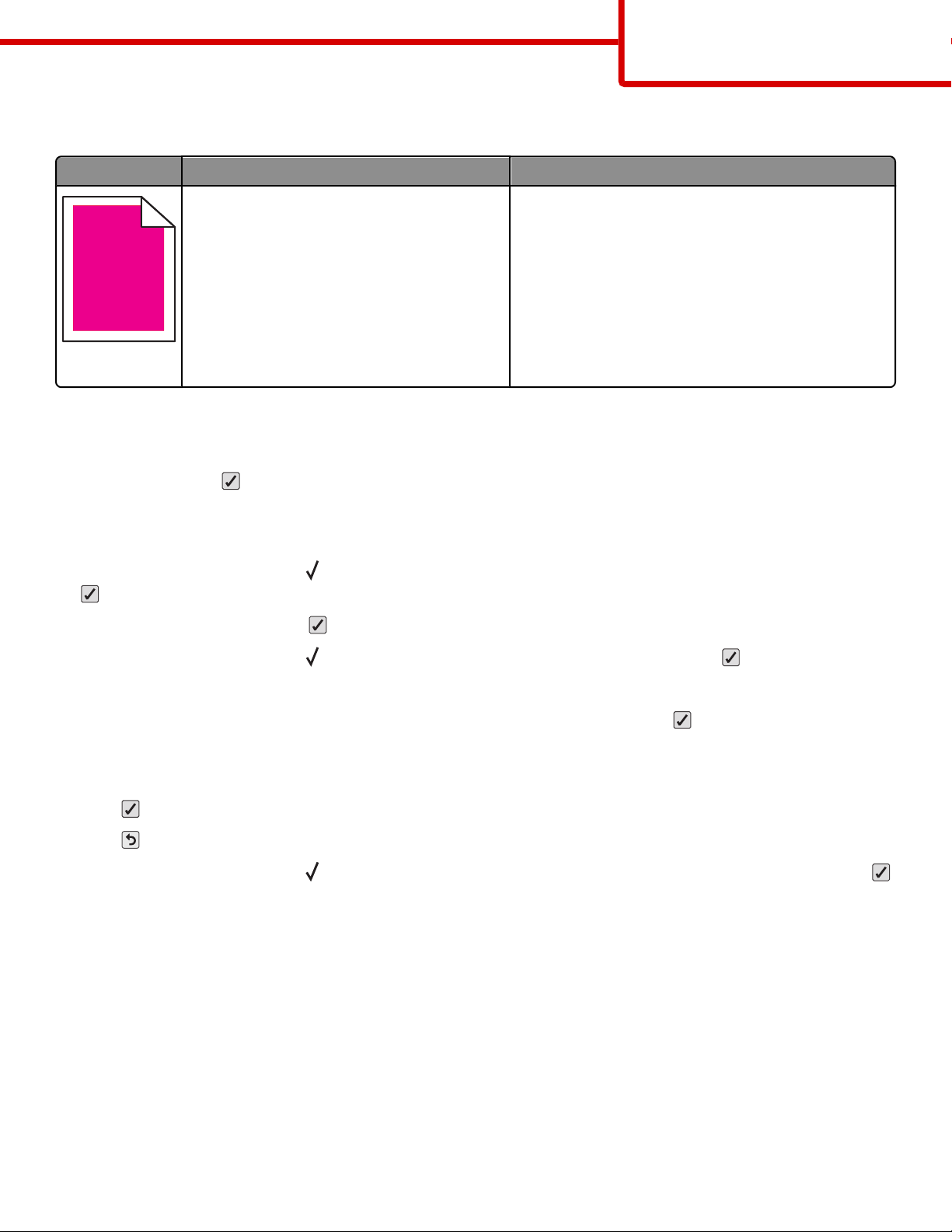
Värin kohdistusvirhe
Esimerkki Syy Ratkaisu
Tulostuslaatuopas
Sivu 3/8
ABCDEABCDE
ABCDE
ABCDE
Väri on siirtynyt oikean alueen ulkopuolelle tai
toisen värialueen päälle.
1 Kalibroi tulostin uudelleen.
• Valitse Color Adjust (Värien säätö) -toiminto Quality
(Laatu) -valikosta.
2 Poista kuvansiirtoyksikkö ja asenna se uudelleen.
3 Säädä värinkohdistusta. Lisätietoja on kohdassa ”Värin-
kohdistuksen säätäminen” sivulla 3.
Huomautus: Jos ongelma ei ratkennut, kalibroi
tulostin taas uudelleen. Säädä tarvittaessa värinkohdistusta uudelleen.
Värinkohdistuksen säätäminen
1 Varmista, että tulostimesta on katkaistu virta.
2 Pidä ohjauspaneelin -painiketta ja oikeaa nuolipainiketta alhaalla samalla, kun kytket virran.
3 Vapauta molemmat painikkeet, kun kello tulee näyttöön.
Tulostin käynnistyy, ja näyttöön tulee teksti Asetusvalikko.
4 Paina alanuolinäppäintä, kunnes Color Alignment (Värin kohdistus) -teksti tulee näyttöön, ja paina sitten
-painiketta.
5 Tulosta kohdistussivu painamalla -painiketta uudelleen.
6 Paina alanuolinäppäintä, kunnes Set A (Sarja A) -teksti tulee näyttöön, ja paina sitten -näppäintä.
7 Valitse tulostetulta sivulta suorin A-kirjaimen vieressä olevista 20 viivasta.
8 Paina vasenta tai oikeaa nuolinäppäintä, kunnes näyttöön tulee numero, ja paina sitten -näppäintä.
Lähetetään valinta -teksti tulee näyttöön.
9 Kohdista sarjat A-L toistamalla vaiheita 6-8.
10 Paina -painiketta.
11 Paina -painiketta.
12 Paina alanuolinäppäintä, kunnes Exit Config Menu (Poistu määr.val.) tulee näyttöön, ja paina sitten -
näppäintä.
Tulostimen uudelleenasetus -teksti näkyy hetkisen. Sen jälkeen näyttöön tulee näkyviin kello ja lopulta teksti
Valmis.

Vaakasuorat raidat
Esimerkki Syy Ratkaisu
Värikasetti on viallinen, tyhjä tai kulunut. Vaihda väriainekasetti.
Kiinnitysyksikkö on viallinen tai kulunut. Vaihda kiinnitysyksikkö.
ABCDE
Kuvansiirtoyksikkö saattaa olla viallinen. Vaihda viallinen kuvansiirtoyksikkö.
ABCDE
ABCDE
Pystysuorat raidat
Esimerkki Syy Ratkaisu
Väriaine leviää ennen paperiin kiinnittymistä. Jos paperi on jäykkää, kokeile syöttöä toisesta lokerosta.
Tulostuslaatuopas
Sivu 4/8
Väriainekasetti on viallinen. Vaihda värikasetti, joka aiheuttaa viivat.
ABCDE
Siirtomoduuli on kulunut tai viallinen. Vaihda siirtomoduuli.
ABCDE
ABCDE
Epätasainen tummuus
Esimerkki Syy Ratkaisu
Väriainekasetti on kulunut tai viallinen. Vaihda väriainekasetti.
Kuvansiirtoyksikkö on kulunut tai viallinen. Vaihda kuvansiirtoyksikkö.
ABCDE
ABCDE
ABCDE
Tuloste on liian tumma
Syy Ratkaisu
Tulostinta ei ehkä ole kalibroitu pitkään aikaan. Valitse Color Adjust (Värien säätö) Quality (Laatu) -valikosta.
Tummuuden säätö -asetus on liian tumma, RGB-kirkkaus-asetus
liian tumma tai RGB-kontrasti-asetus liian jyrkkä.
Väriainekasetti on kulunut tai viallinen. Vaihda väriainekasetti.
Valitse Tulostusominaisuuksista jokin toinen Tummuuden
säätö-, RGB-kirkkaus- tai RGB-kontrasti-asetus, ennen kuin
lähetät työn tulostettavaksi.

Tulostuslaatuopas
Sivu 5/8
Tuloste on liian vaalea
Syy Ratkaisu
Tulostinta ei ehkä ole kalibroitu pitkään aikaan. Valitse Quality (Laatu) -valikosta Color Adjust (Värien säätö).
Tummuuden säätö -asetus on liian vaalea, RGB-kirkkaus-asetus
liian kirkas tai RGB-kontrasti-asetus liian jyrkkä.
• Valitse Tulostusominaisuuksista jokin toinen Tummuuden
säätö-, RGB-kirkkaus- tai RGB-kontrasti-asetus, ennen kuin
lähetät työn tulostettavaksi.
• Säädä värilaatuasetuksia Laatu-valikossa.
Käyttämäsi paperi ei vastaa tulostimen vaatimuksia.
• Lisää paperia uudesta pakkauksesta.
• Vältä papereita, joissa on karkea, kuvioitu pinta.
• Varmista, että lokeroihin lisäämäsi paperi ei ole kosteaa.
• Varmista, että tulostimen Paperilaji- ja Paperin paino -asetukset
vastaavat käytettävää paperilajia.
Värinsäästö on käytössä. Poista värinsäästö käytöstä Laatu-valikosta.
Väriaine on vähissä. Vaihda väriainekasetti.
Väriainekasetti on kulunut tai viallinen.
Kalvojen tulostuslaatu on huono
Syy Ratkaisu
Käyttämäsi kalvot eivät vastaa tulostimen vaatimuksia. Käytä vain tulostimen valmistajan suosittelemia kalvoja.
Käyttämäsi lokeron Paperilaji-asetus on jokin muu kuin kalvo. Varmista, että Paperilaji-asetus on Piirtoheitinkalvo.
Harmaa tausta
Syy Ratkaisu
Tummuuden säätö -asetus on liian tumma. Muuta Tummuuden säätö -asetusta tulostinohjelmistossa, ennen kuin lähetät työn
tulostettavaksi.
Väriainekasetti on kulunut tai viallinen. Vaihda väriainekasetti.
Haamukuvia
Syy Ratkaisu
Kuvansiirtoyksikkö ei toimi oikein.
Paperin paino tai Paperi-valikon Paperin paino -asetus ei
vastaa käytettävää paperilajia.
Väriaine on vähissä. Vaihda värikasetti.
• Varmista, että Paper Type (Paperin tyyppi) -asetus vastaa käyttä-
määsi materiaalia.
• Vaihda kuvansiirtoyksikkö.
Varmista, että tulostimen Paperilaji- ja Paperin paino -asetukset
vastaavat käytettävää paperilajia.

Väriainepilkut
Syy Ratkaisu
Väriainekasetit ovat kuluneita tai viallisia. Vaihda kuluneet tai vialliset kasetit.
Paperiradalla on väriainetta. Ota yhteys huoltoon.
Kuvansiirtoyksikkö saattaa olla viallinen. Vaihda viallinen kuvansiirtoyksikkö.
Sivulla on sumumainen väriainekuvio tai taustavarjoja
Syy Ratkaisu
Väriainekasetti on viallinen, tai se on asennettu väärin. Asenna kasetti uudelleen tai vaihda se.
Siirtomoduuli on kulunut tai viallinen. Vaihda siirtomoduuli.
Kuvansiirtoyksikkö on kulunut tai viallinen. Vaihda kuvansiirtoyksikkö.
Kiinnitysyksikkö on kulunut tai viallinen. Vaihda kiinnitysyksikkö.
Tulostuslaatuopas
Sivu 6/8
Paperiradalla on väriainetta. Ota yhteys huoltoon.
Tulostinta ei ehkä ole kalibroitu pitkään aikaan. Säädä värit Quality (Laatu) -valikosta.
Sovellus saattaa määrittää sävyllisen valkoisen taustan. Tarkista sovellus.
Väriaine varisee pois
Syy Ratkaisu
Käytössä on erikoistulostusmateriaali. Varmista, että valittuna on oikea paperityyppi.
Paperi-valikon Paperin paino -asetus ei vastaa käytettävää
paperilajia tai erikoistulostusmateriaalia.
Kiinnitysyksikkö on kulunut tai viallinen. Vaihda kiinnitysyksikkö.
Muuta Paperin paino -asetuksen Normaali-vaihtoehdon tilalle
Paksu. Muuta tarvittaessa Paperin laatu -asetuksen Normaalivaihtoehdon tilalle Karkea.
Leikkautuneet kuvat
Syy Ratkaisu
Valitun lokeron ohjainten asetus ei vastaa lokeroon lisättyä
paperia.
Siirrä lokeron ohjaimet sopivaan kohtaan käytettävän tulostusmateriaalin koon mukaan.
Ohjaimessa tai sovelluksessa on saatettu valita väärä sivun
koko.
• Määritä oikea sivun koko ohjaimessa tai sovelluksessa.
• Aseta Paperin koko -asetus vastaamaan lokerossa olevaa tulos-
tusmateriaalia.

Vino tuloste
Syy Ratkaisu
Tulostuslaatuopas
Sivu 7/8
Valitun lokeron ohjainten asetus ei vastaa lokeroon lisättyä
paperia.
Siirrä lokeron ohjaimet sopivaan kohtaan käytettävän tulostusmateriaalin koon mukaan.
• Tarkista, ettei leveysohjain ole liian kaukana paperipinosta.
• Tarkista, ettei leveysohjain ole liian tiukasti paperipinoa
vasten.
• Tarkista, ettei pituusohjain ole liian kaukana paperipinosta.
• Tarkista, ettei pituusohjain ole liian tiukasti paperipinoa
vasten.
Käyttämäsi paperi ei vastaa tulostimen vaatimuksia. Tarkista, että käytetty paperi on tulostimen määritysten mukaista.
Väärät marginaalit
Syy Ratkaisu
Valitun lokeron ohjainten asetus ei vastaa lokeroon lisättyä
paperia.
Automaattinen koontunnistus ei ole käytössä, mutta oelt
lisännyt lokeroon erikokoista paperia. Olet esimerkiksi lisännyt
A4-kokoista paperia valittuun lokeroon, mutta et ole valinnut
Paperikoko-asetukseksi A4-vaihtoehtoa.
Siirrä lokeron ohjaimet sopivaan kohtaan käytettävän tulostusmateriaalin koon mukaan.
• Määritä Paperikoko-asetus niin, että se vastaa lokerossa olevaa
paperia.
• Määritä asianmukainen sivun koko Tulostusominaisuuksissa tai
sovelluksessa.
Tyhjät sivut
Syy Ratkaisu
Värikasetin pakkausmateriaalia ei ole poistettu. Poista pakkausmateriaali värikasetista ja asenna kasetti uudelleen.
Väriaine on vähissä.
• Poista värikasetti tulostimesta. Ravista kasettia edestakaisin useita kertoja ja
asenna kasetti uudelleen.
• Asenna uusi värikasetti.
Värikasetti on viallinen tai tyhjä. Vaihda värikasetti.
Tulostin tarvitsee huoltoa. Ota yhteys huoltoon.
Sivut ovat yhtenäisen värin peitossa
Syy Ratkaisu
Kuvansiirtoyksikkö on asennettu väärin. Poista kuvansiirtoyksikkö ja asenna se uudelleen.
Kuvansiirtoyksikkö on viallinen. Vaihda kuvansiirtoyksikkö.
Tulostin tarvitsee huoltoa. Ota yhteys huoltoon.

Paperi käpristyy voimakkaasti
Syy Ratkaisu
Tulostuslaatuopas
Sivu 8/8
Paperin tyypin ja painon asetukset eivät vastaa käytettyä paperityyppiä tai erikoistulostusmateriaalia.
Paperia on säilytetty kosteassa ympäristössä. Lisää paperia uudesta pakkauksesta.
Muuta Paperilaji- ja Paperin paino -asetukset tulostimeen lisättyä
paperia tai erikoistulostusmateriaalia vastaaviksi.
Säilytä paperia alkuperäisessä pakkauksessaan, kunnes otat sen
käyttöön.
